Seit über 10 Jahren lassen sich Fernseher mit dem Internet verbinden. Während es früher üblich war, den TV über ein LAN-Kabel an den Router anzuschließen, besitzen spätestens seit 2018/2019 nahezu alle erhältlichen Geräte integrierte WLAN-Module. Das erleichtert die Installation ungemein. Doch auch so ist es nicht kompliziert, Internet und Fernseher zusammenzubringen.
Inhalt:
LG-Fernseher mit Internet verbinden
Abhängig davon, ob du Wi-Fi oder Kabel favorisierst, gestaltet sich die Vorgehensweise unterschiedlich, deinen LG-Fernseher mit dem Internet zu verbinden.
LG: Kabellose Verbindung herstellen
Setzt dein LG-Fernseher auf das Betriebssystem webOS, ist mit sehr großer Wahrscheinlichkeit bereits ein Wi-Fi-Modul installiert – das ist seit ungefähr 2014 der Fall. Um eine schnurlose Verbindung zu nutzen, gehe folgendermaßen vor:
- Tippe auf der Magic Remote das Zahnrad an, um in die Einstellungen zu gelangen.
- Wechsle zu Erweiterte Einstellungen -> Netzwerk -> Wi-Fi-Verbindung.
- Gehe auf WLAN-Verbindung oder Netzwerkeinstellungen – abhängig vom Modell.
- Wähle WLAN aus und entscheide dich für dein verfügbares WLAN-Netz.
- Gib dein WLAN-Passwort ein. Achte auf Sonderzeichen sowie Groß- und Kleinschreibung.
- Stelle die Verbindung her, dein Fernseher überprüft die Daten und bestätigt diese bei Korrektheit.

Sollte dein TV-Gerät älter als 2014 sein, gibt es ggf. die Möglichkeit, eine Internetverbindung herzustellen. Das ist über die Smart-Taste -> Einstellungen -> Netzwerk -> Netzwerkverbindung -> Verbindung herstellen möglich. Eventuell brauchst du dann noch einen Wi-Fi-Dongle (AN-WF100 oder AN-WF500), den LG allerdings nicht mehr als Neuware verkauft. Sowieso dürfte es wenig sinnvoll sein, einen über 10 Jahre alten Fernseher ins Internet zu bringen – die Betriebssoftware ist veraltet, die meisten Apps dürften nicht mehr funktionieren. In diesem Fall ist der Kauf eines Streamingplayers oder Streamingsticks mit 4K empfehlenswert. Oder ein ganz neuer Fernseher.
LG: Kabelgebundene Verbindung herstellen
Sofern nötig, musst du nach dem Anschließen des Kabels an TV und Router die kabelgebundene Verbindung bestätigen:
- Tippe auf der Magic Remote das Zahnrad an und rufe die Einstellungen auf.
- Gehe zu Erweiterte Einstellungen -> Netzwerk und wähle dort Kabelgebundene Verbindung (Ethernet) aus.
Samsung-TV mit Internet verbinden
Bei vielen Samsung-Fernsehern hast du die Wahl zwischen Kabel und Wi-Fi, um deinen Fernseher mit dem Internet zu verbinden.
Samsung-TV mit WLAN-Netzwerk verbinden
Wichtig vorab: Ältere Samsung-TVs (aus dem Jahr 2018 und älter) unterstützen nur Funkverbindungen im 2,4-GHz-Netz. Entsprechend konfiguriert sollte dein Router sein. Die Vorgehensweise ist ansonsten seit vielen Jahren ähnlich:
- Drücke die Home-Taste auf der Smart Remote.
- Gehe zu den Einstellungen (meist links unten) und wechsle zu Allgemein.
- Rufe Netzwerk -> Netzwerkeinstellungen öffnen (bei älteren Geräten Einstellungen -> Netzwerk -> Netzwerkeinstellungen) auf.
- Gib unter Netzwerktyp „Drahtlos“ an und wähle dein WLAN-Netzwerk aus.
- Gib das WLAN-Passwort ein. Dein Samsung-TV testet die Netzwerkverbindung und stellt diese bei Erfolg her.
Bei EURONICS kaufen
Samsung-TV via LAN ins Internet
Hast du den Fernseher mit einem LAN-Kabel mit deinem Router verbunden, gehe folgendermaßen vor:
- Drücke die Home-Taste deiner Smart Remote und gehe zu den Einstellungen.
- Unter Allgemein -> Netzwerk -> Netzwerkeinstellungen öffnen (alte TVs: Einstellungen -> Netzwerk -> Netzwerkeinstellungen) gibst du als Netzwerktyp „Kabel“ an.
- Nach dem Netzwerktest stellt der TV die Verbindung her.
Panasonic-Fernseher mit Internet verbinden
Bei Panasonic setzt der Smart TV selbst die Prioritäten: Zuerst sucht der Fernseher nach einer bestehenden LAN-Verbindung, danach WLAN. So gehst du vor:
- Betätige die Menü-Taste deiner Fernbedienung und gehe zu Netzwerk -> Netzwerkverbindung.
- Wähle „Auto“ und bestätige dies mit „OK“. Zuerst überprüft dein TV, ob eine LAN-Verbindung besteht. Ist das der Fall, erfolgt eine automatische Einrichtung. Ist kein LAN-Kabel eingesteckt, startet das WLAN-Menü.
- Entscheide dich für ein WLAN-Netz und gehe auf „OK“.
- Gib das WLAN-Passwort ein und speichere dieses durch das Drücken von „Back/Return“.
- Der Smart TV richtet Wi-Fi nun selbständig ein.
Philips-TV mit Internet verbinden
Von Haus aus bieten viele Philips-Fernseher die WPS-Funktion an. Das erleichtert das kabellose Verbinden deutlich, da du kein WLAN-Passwort mehr eingeben musst. Die herkömmlichen Methoden klappen ebenfalls.
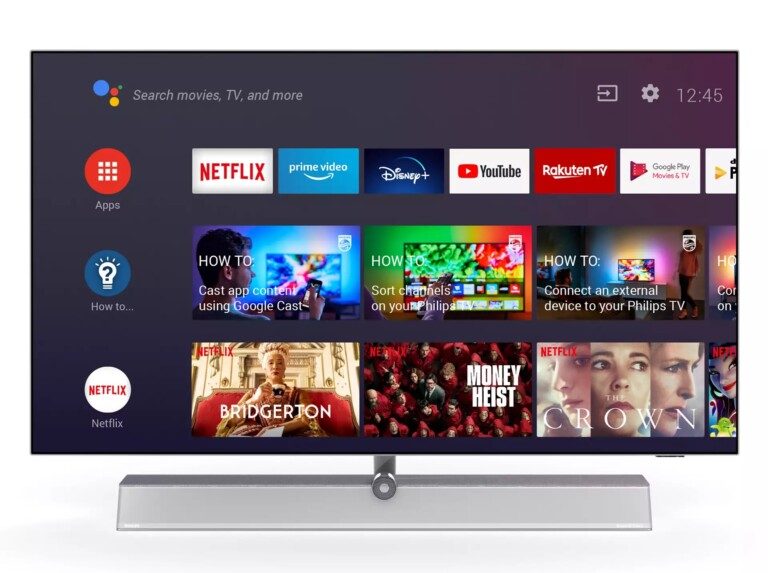
Philips: Verbindung über WPS herstellen
Unterstützt dein Router WPS, ist diese Art des Wi-Fi-Verbindungsaufbaus die bevorzugte, um deinen Philips-Fernseher ins Internet zu bringen:
- Drücke auf der Fernbedienung die Taste „Einstellung“ und gehe zu Alle Einstellungen -> Drahtlos und Netzwerke.
- Wechsle zu Kabel oder Wi-Fi -> Mit Netzwerk verbinden und gehe zu WPS.
- Drücke auf dem Router die WPS-Taste und kehre innerhalb von zwei Minuten zum TV-Gerät zurück.
- Tippe auf „Verbinden“ am Fernseher.
- Nach einem Test sollte die schnurlose Verbindung hergestellt sein.
Wi-Fi-Verbindung am Philips-TV einrichten
- Drücke auf der Remote die Taste „Einstellungen“ und gehe zu Alle Einstellungen -> Drahtlos und Netzwerke.
- Wechsle zu Kabel oder Wi-Fi-> Mit Netzwerk verbinden -> Drahtlos.
- Wähle das gewünschte Wi-Fi-Netzwerk aus bzw. gib den Namen bei „Neues Netzwerk hinzufügen“ ein.
- Tippe auf der Bildschirmtastatur das WLAN-Passwort ein und bestätige dies.
- Nach einer Prüfung ist die Verbindung hergestellt.
LAN-Verbindung am Philips-TV
- Tippe auf die Taste „Einstellungen“ und gehe zu Alle Einstellungen -> Drahtlos und Netzwerke.
- Gehe zu Kabel oder Wi-Fi -> Mit Netzwerk verbinden -> Kabel. Bestätige die Eingabe.
- Der Fernseher sucht nach der kabelgebundenen Netzwerkverbindung, prüft diese und bestätigt sie bei Erfolg.
Sony-Fernseher mit Internet verbinden
Möchtest du deinen Sony-TV mit dem Internet verbinden, prüfe zuvor das Betriebssystem. Aktuellere Geräte setzen auf Android TV (2015 bis 2021), neue Modelle auf Google TV. Die Einrichtung der Internetverbindung kann sich daher etwas unterscheiden.
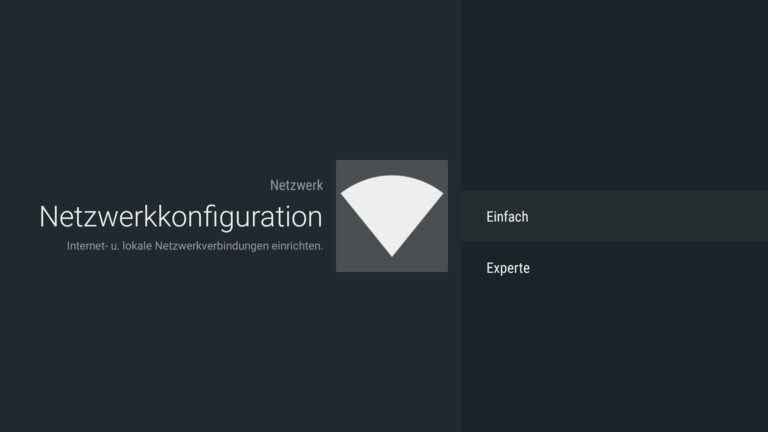
Wi-Fi-Verbindung am Sony-TV
- Drücke die Home-Taste auf deiner Fernbedienung und wechsle zu Einstellungen -> Netzwerk -> Netzwerkeinrichtung (alte Modelle: Netzwerk -> Netzwerkkonfiguration -> Einfach ->Wi-Fi).
- Entscheide dich für eine „Einfache“ Netzwerkkonfiguration und wähle das gewünschte Wi-Fi-Netzwerk aus der Liste aus.
- Gib das Passwort auf der virtuellen Tastatur ein und bestätige dieses mit „OK“.
- Gedulde dich kurz, während der TV die Daten prüft. Kurze Zeit später sollte die Verbindung aufgebaut sein.
LAN-Verbindung am Sony-TV herstellen
Sind Router und TV über ein Kabel verbunden, teile dies dem Fernseher mit:
- Drücke die Home-Taste auf der Fernbedienung und gehe zu Einstellungen -> Netzwerk -> Netzwerkeinrichtung -> Leicht (alte Modelle: Einstellungen -> Netzwerk -> Netzwerkkonfiguration -> Kabel-Einstellungen).
- Wähle „Verkabeltes LAN“ aus und gedulde dich kurz, bis die Prüfung abgeschlossen ist.
Möchtest du individuelle Einstellungen vornehmen, wähle statt „Leicht“ bei der Netzwerkkonfiguration „Experte“ aus.
Metz-Fernseher mit Internet verbinden
Um deinen Metz-Fernseher im Heimnetzwerk einzubinden, hast du wie bei anderen Herstellern die Wahl zwischen Wi-Fi und LAN:
- Tippe auf der Fernbedienung die Home-Taste und gehe zur Funktionsübersicht
- Wechsle zu Einstellungen -> Netzwerk -> Verbindung.
- Wähle zwischen LAN oder WLAN aus
- Entscheidest du dich für WLAN, erhältst du eine Liste der verfügbaren Wi-Fi-Netze. Wähle das gewünschte aus und tippe das Wi-Fi-Passwort ein. Alternativ unterstützen Metz-Geräte auch die WPS-Funktion, sofern dein Router diese Taste besitzt.
- Möchtest du eine LAN-Verbindung aufbauen, wähle LAN aus.
- Der Fernseher prüft die Einstellungen und bestätigt die hergestellte Verbindung.
Empfehlung: Unkomplizierte, schnelle Verbindung via LAN-Kabel
Grundsätzlich gilt: Die einfachste Variante, dein TV-Gerät mit dem Internet zu verbinden, ist mit einem LAN-Kabel. Auch heute noch verbauen die meisten Hersteller einen entsprechenden LAN-Port auf der Rückseite des Fernsehers.
Du benötigst einen freien Ethernet/LAN-Port an deinem Router sowie ein ausreichend langes LAN-Kabel zum TV. Für alle Eventualitäten genügt ein reguläres LAN-Kabel mit einem Datendurchsatz von 100 Mbit/s – solltest du noch ein solches parat haben. Aber auch vollständig kompatible Gigabit-Ethernet-LAN-Kabel kosten heutzutage nur wenige Euro. Ein 10-Meter-Netzwerkkabel von Nedis liegt beispielsweise bei um die 15 Euro.
In der Regel ist eine ausgiebige Konfiguration des Routers nicht nötig – die Internetverbindung besteht bei vielen Fernsehern sofort. Ist das nicht der Fall, schaue in den Netzwerk-Einstellungen deines TV-Geräts nach, ob du eine kabelgebundene Verbindung explizit einschalten musst.
Ein Vorzug der LAN-Verbindung ist auch: Stabile Geschwindigkeiten ohne Abbrüche. Möchtest du optimal in 4K-Videoinhalte in HDR mit hohen Bitraten streamen oder nutzt gar Cloudgaming, ist das schnell verlegte Kabel die beste Wahl. Du profitierst zusätzlich von einer hohen Sicherheit der übertragenen Daten.
Vorteile vom Internet am Fernseher
Wieso solltest du deinen Fernseher mit dem Internet verbinden? Na, weil du von allerlei Vorteilen profitierst:
- Streaming-Angebote: Viele aktuellere Smart TVs verfügen von Haus aus über vorinstallierte Streaming-Services wie Netflix, Prime Video, Disney+, ARD Mediathek, YouTube, Arte oder kostenfreie Dienste mit Live-TV über das Internet.
- Apps: Fernseher mit bekannteren Betriebssystemen wie Tizen (Samsung), webOS (LG) oder Google TV (Sony, Philips, viele weitere Hersteller) bieten App-Stores mit weiteren Anwendungen. Ähnlich wie beim Smartphone lädst du dir zusätzliche Programme herunter, unter anderem Spiele oder Bildschirmschoner.
- hbbTV: Zusatzinformationen und Zugang zu Mediatheken über den Standard hbbTV benötigen eine Internet-Verbindung.
- Web-Browser: In der Regel nicht allzu komfortabel, aber für den Notfall geeignet: Mit einem Browser kannst du auf dem großen Bildschirm Webseiten aufrufen.
- Updates: Halte deinen Fernseher auf den aktuellen Stand, indem du dir regelmäßig Aktualisierungen herunterlädst oder diese automatisch installieren lässt. So erhältst du neue Funktionen und Fehlerbereinigungen.
Nachteile einer Internetverbindung
Zugegeben: Die Verbindung zum Internet ist auch mit Nachteilen verbunden, die dir bewusst sein sollten:
- Werbung: Einige Hersteller, darunter zum Beispiel LG, präsentieren dir Werbung passend zu deinem Sehverhalten. Das lässt sich weitgehend abschalten, aber trotzdem bekommst du bei bestehender Internetverbindung Reklame zu Gesicht.
- Nutzungsdaten: Die großen Konzerne sind daran interessiert zu erfahren, was du wann und wie konsumierst. Diese durchaus sensiblen Daten können (anonymisiert) durch die Internetverbindung zu den Herstellern gelangen. Auch das lässt sich meist eindämmen und abschalten.
- Ungewünschte Funktionen: Ältere Smart TVs von LG erhielten kürzlich ein Firmware-Update mit einem komplett neuen Menü. Das ist extrem träge und kein Mehrwert für Anwender:innen. Wer keine Verbindung zum Internet hat, kann auch nicht ungefragt solche Aktualisierungen erhalten.
Fazit: Verbinde deinen Fernseher mit dem Internet
Obwohl es ein paar Nachteile gibt, überwiegen die Vorteile. Dich erwarten viele neue Funktionen dank Apps, hbbTV und Streaming-Diensten, die man im Jahr 2023 nicht mehr missen möchte. Empfehlenswert ist eine LAN-Verbindung, da diese gegen Störungen unempfindlich(er) ist als Wi-Fi. Schnurlose Übertragungen dagegen machen das Verlegen von Kabeln überflüssig. Und auch Laien können eine Verbindung schnell herstellen.

Sollte dein Fernseher noch nicht mit dem Internet verbunden sein, wird’s höchste Eisenbahn. Gut möglich, dass du dich damit vom linearen Fernsehen verabschiedest…

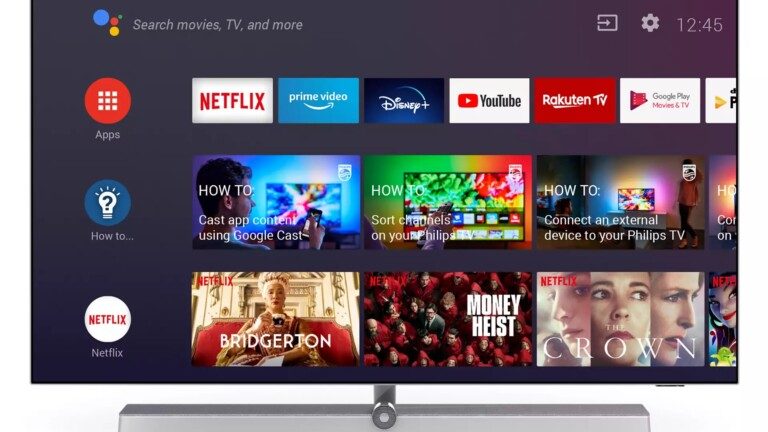

Warum heißt es ständig: Versuche es erneut, obwohl Passwort stimmt? Es lässt sich einfach nicht verbinden. Ich bin schon ganz verzweifelt.